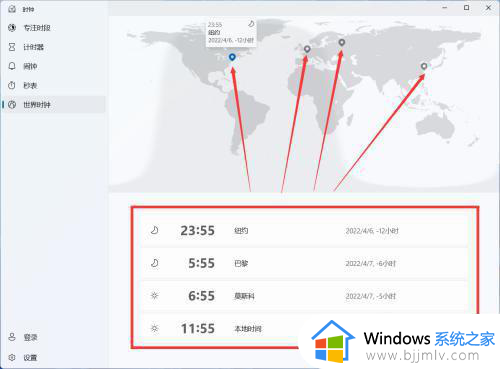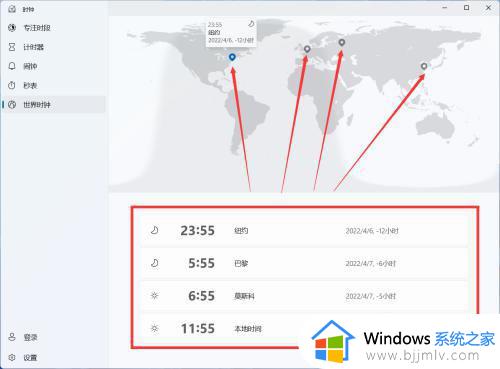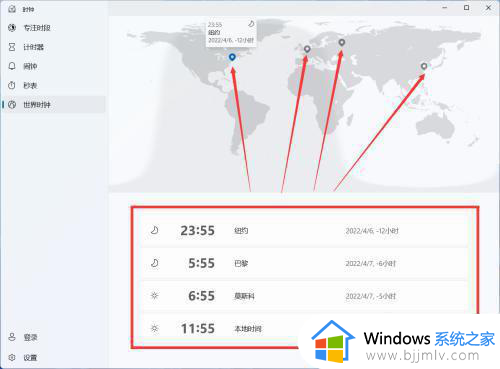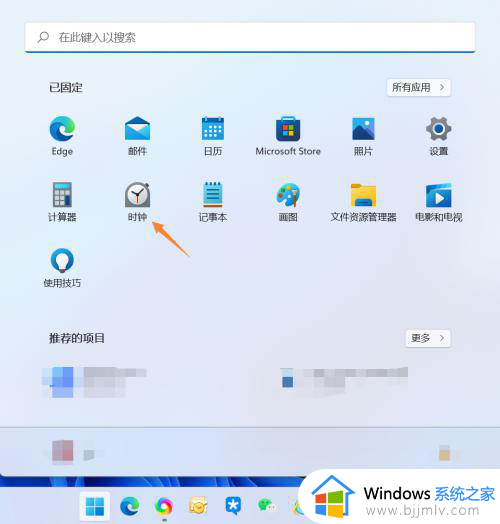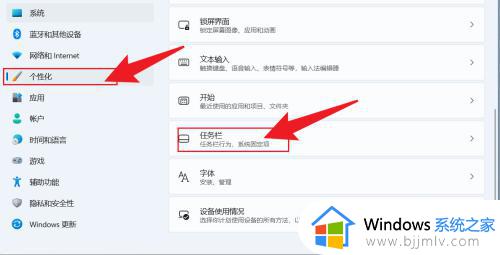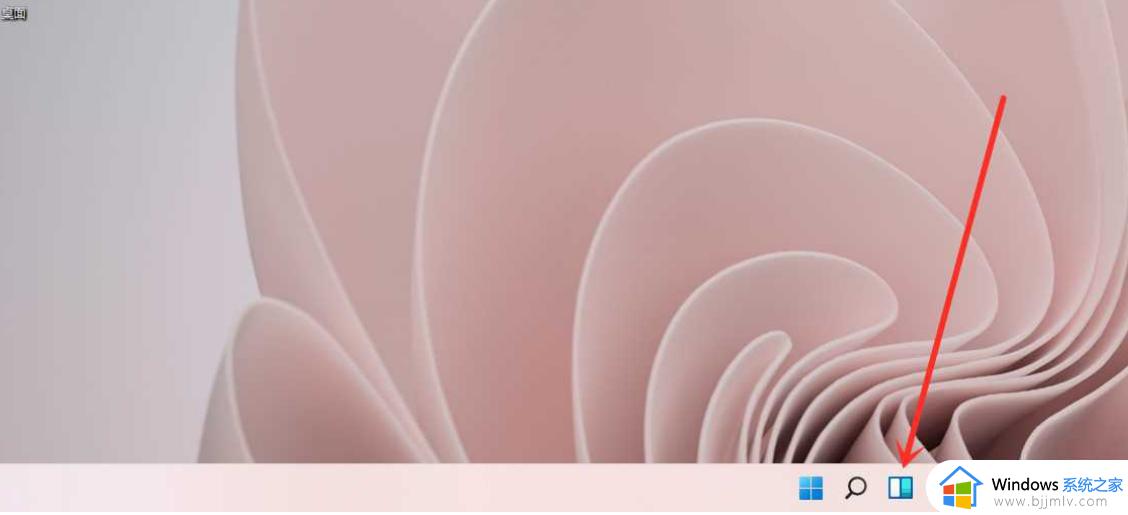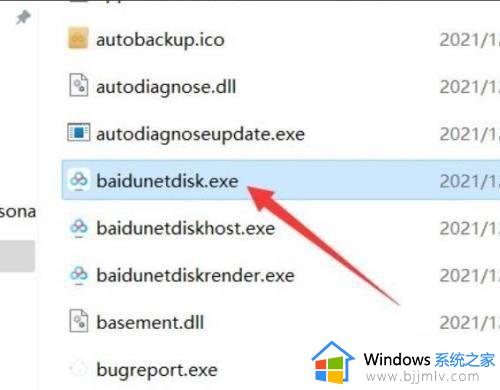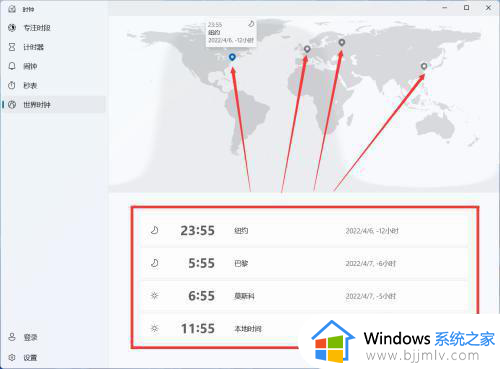windows11桌面时钟怎么设置 windows11添加桌面时钟设置方法
更新时间:2023-06-27 09:26:50作者:runxin
在日常操作windows11电脑的过程中,用户可以通过系统桌面右下角的的日期功能来查看当前具体时间,当然有些用户也会将windows11系统中自带的时钟插件调出来,添加到桌面上显示,可是windows11桌面时钟怎么设置呢?接下来小编就来教大家windows11添加桌面时钟设置方法。
具体方法:
1、鼠标点击底部【开始菜单】,在搜索栏中输入【时钟】,在应用中点击选择【时钟】。
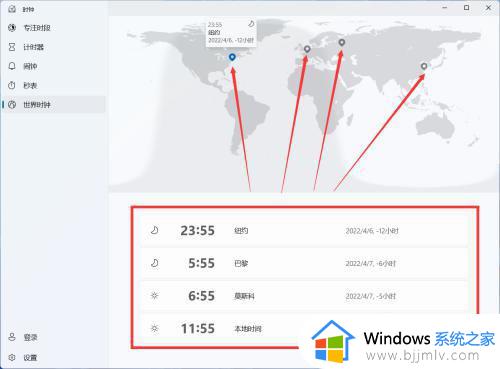
2、点击左侧列表中的【世界时钟】,再点击右下角的【添加】。
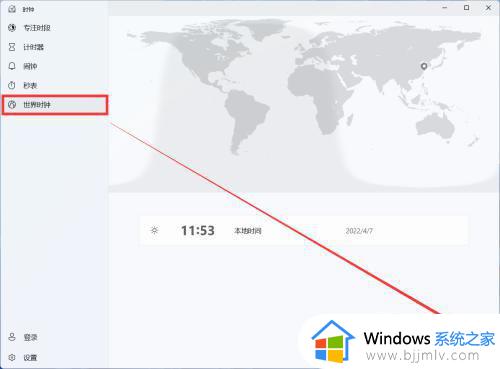
3、在弹窗中搜索要添加的地区,再点击【添加】。
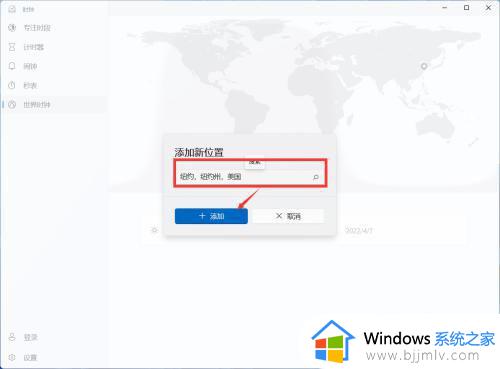
4、添加好后,在地图上就可以看到世界不同地区的时钟了。
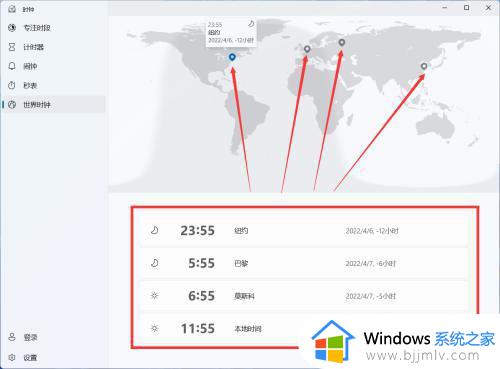
以上就是小编给大家介绍的windows11添加桌面时钟设置方法了,如果有不了解的用户就可以按照小编的方法来进行操作了,相信是可以帮助到一些新用户的。